Яндекс, являющийся одной из самых популярных почтовых систем, предлагает своим пользователям широкий спектр функций для комфортной и удобной работы. Изменение названия почты – один из важных элементов персонализации аккаунта, который позволяет сделать его более уникальным и запоминающимся, а также помогает пользователю лучше структурировать свою корреспонденцию.
Пользователям иногда требуется изменить название почты по различным причинам – от необходимости обновить информацию о себе до желания создать более профессиональное впечатление. С fortunately, Яндекс сделал процесс изменения названия почты простым и доступным даже для новичков.
Чтобы изменить название почты на Яндексе, необходимо выполнить несколько простых шагов. В этой статье мы подробно рассмотрим процесс изменения названия почты, чтобы вы могли легко и быстро сделать это самостоятельно.
Важно отметить, что название почты является частью адреса электронной почты и иметь уникальное название поможет вам лучше организовать свою работу и не заблудиться во множестве писем.
Следуйте простым шагам, о которых мы рассказываем ниже, чтобы узнать, как изменить название почты на Яндексе и сделать свою почту более индивидуальной.
Как изменить имя электронной почты
Использование своего настоящего имени в адресе электронной почты может создать более профессиональное впечатление и помочь в установлении доверия с вашими контактами. Если вы используете Яндекс.Почту, вам может понадобиться изменить имя электронной почты, чтобы отображать свое реальное имя.
Шаг 1: Войдите в свой аккаунт Яндекс.Почты
Откройте Яндекс.Почту в своем веб-браузере и войдите в свой аккаунт, используя свои учетные данные (логин и пароль).
Шаг 2: Откройте настройки аккаунта
На верхней панели нажмите на значок с вашим именем и фотографией (если у вас есть фотография профиля). В выпадающем меню выберите Настройки аккаунта.
Шаг 3: Измените имя для отображения
В разделе Личные данные найдите поле Имя для отображения и нажмите на кнопку Изменить. В появившемся окне введите свое настоящее имя и нажмите Сохранить.
Обратите внимание, что изменение имени для отображения не изменяет сам адрес электронной почты, а только имя, которое будет отображаться в письмах, отправленных вам.
Теперь, когда вы успешно изменили имя в своем аккаунте Яндекс.Почты, оно будет отображаться вместо вашего старого имени при отправке и получении писем.
Не забудьте также обновить информацию в своих контактах, чтобы они видели ваше новое имя при взаимодействии с вами через электронную почту.
Шаги по изменению названия почтового ящика
Если вы хотите изменить название своего почтового ящика на Яндексе, следуйте этим шагам:
1. Откройте настройки почты
Войдите в свой почтовый ящик на Яндексе и откройте меню настроек. Обычно это иконка шестеренки в верхнем правом углу страницы.
2. Найдите раздел Изменить настройки ящика
В меню настроек найдите раздел Изменить настройки ящика и щелкните по нему, чтобы открыть подменю.
3. Выберите Изменить название почтового ящика
В подменю Изменить настройки ящика найдите опцию Изменить название почтового ящика и выберите ее.
4. Введите новое название
В появившемся окне введите новое название для своего почтового ящика. Убедитесь, что новое название соответствует правилам Яндекса, и нажмите кнопку Сохранить.
После выполнения этих шагов название вашего почтового ящика на Яндексе будет успешно изменено.
Важные моменты при смене названия почтового аккаунта
Смена названия почтового аккаунта на Яндексе может быть необходима по различным причинам, таким как изменение имени в связи с заключением брака, создание нового бренда или необходимость улучшить безопасность аккаунта.
Однако перед тем, как приступить к смене названия почтового аккаунта, необходимо учесть несколько важных моментов:
- При смене названия вашего почтового аккаунта также будет изменятся ваше имя пользователя, которое отображается в адресе электронной почты.
- Все входящие и исходящие сообщения останутся в вашем почтовом ящике после смены названия. Вы сможете использовать новое название почты для отправки и получения сообщений.
- Возможно, потребуется информировать важных контактов о смене названия почты. Рассмотрите список людей и организаций, которым необходимо сообщить о вашем новом адресе электронной почты.
- Процесс смены названия почтового аккаунта может занять некоторое время, и в течение этого периода вы можете испытывать ограничения в доступе к некоторым функциям аккаунта.
- Убедитесь, что вы сохраняете все важные данные и файлы, связанные с вашим текущим почтовым аккаунтом, перед тем, как приступить к смене названия. Некоторые настройки и настройки аккаунта могут быть утрачены в процессе смены названия.
Изменение названия почтового аккаунта может быть достаточно простым и оправданным шагом, если вы следуете указанным выше рекомендациям и принимаете во внимание все важные моменты. Помните, что смена названия может повлиять на удобство использования вашего почтового аккаунта в будущем, поэтому прежде чем совершить этот шаг, обдумайте его и взвесьте все плюсы и минусы.
Возможные проблемы и их решение
При изменении названия почты на Яндексе могут возникнуть некоторые проблемы. Рассмотрим их и предложим способы их решения.
|
Проблема: Невозможно изменить название почты на Яндексе Решение: Проверьте, что ваш аккаунт является корпоративным. В случае корпоративного аккаунта, вы не можете изменить название почты самостоятельно. Обратитесь к администратору вашей организации для изменения названия почты. |
|
Проблема: Название почты было изменено, но не отображается везде Решение: Проверьте, что вы выполнили все необходимые действия для сохранения изменений. Попробуйте выполнить выход и повторный вход в ваш аккаунт. Если проблема сохраняется, обратитесь в службу поддержки Яндекса для получения дополнительной помощи. |
|
Проблема: Изменение названия почты вызывает проблемы с доставкой или получением писем Решение: Убедитесь, что вы правильно настроили все параметры почтового клиента или приложения. Проверьте, что в настройках указано правильное название почты. Если проблема не устраняется, свяжитесь с технической поддержкой Яндекса для получения дальнейшей помощи. |
Как сохранить старые письма и контакты
При смене названия почты на Яндексе возникает важный вопрос о сохранении старых писем и контактов. Ниже представлена подробная инструкция о том, как сохранить все важные данные перед изменением названия почтового ящика.
Шаг 1: Сохранение старых писем
Для сохранения старых писем необходимо выполнить следующие действия:
| 1. | Авторизуйтесь в своем почтовом ящике на Яндексе с текущим названием. |
| 2. | Выберите письма, которые вы хотите сохранить. Можно выбрать их все, отметив галочкой в верхнем левом углу списка писем. |
| 3. | Нажмите на кнопку Переместить в папку в верхней панели управления. |
| 4. | Выберите или создайте новую папку для сохранения писем с новым названием. |
| 5. | Нажмите на кнопку Переместить для сохранения выбранных писем в новую папку. |
Теперь все выбранные письма будут сохранены в новой папке, их можно будет увидеть после смены названия почтового ящика.
Шаг 2: Сохранение контактов
Для сохранения контактов необходимо выполнить следующие действия:
| 1. | Авторизуйтесь в своем почтовом ящике на Яндексе с текущим названием. |
| 2. | Нажмите на кнопку Контакты в левом меню. |
| 3. | Выберите контакты, которые вы хотите сохранить. Можно выбрать их все, отметив галочкой в верхнем левом углу списка контактов. |
| 4. | Нажмите на кнопку Экспорт в верхней панели управления. |
| 5. | Выберите формат экспорта (например, CSV или VCF) и место для сохранения файла контактов. |
| 6. | Нажмите на кнопку Экспортировать для сохранения выбранных контактов. |
Теперь все выбранные контакты будут сохранены в указанном файле, их можно будет импортировать после смены названия почтового ящика.
При соблюдении указанных инструкций вы сможете сохранить все важные письма и контакты перед сменой названия почты на Яндексе и обеспечить доступ к ним после изменения.
Установление автоответчика после смены названия почты
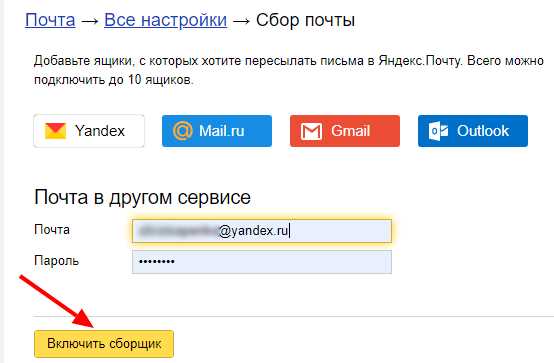
После изменения названия почты на Яндексе, может возникнуть необходимость установить автоответчик, чтобы предупредить отправителей о новом адресе электронной почты. Автоответчик предлагает автоматически отправлять заданное сообщение всем получателям, которые отправляют письма на ваш старый адрес.
1. Вход в настройки почты
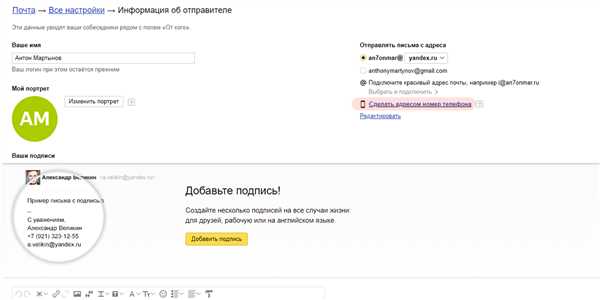
Для настройки автоответчика необходимо войти в учетную запись Яндекс почты. Для этого перейдите на сайт Яндекс, введите свой логин и пароль и нажмите кнопку Войти.
2. Переход на вкладку Настройки
После успешной авторизации на почте, выберите вкладку Настройки в верхней части экрана. Затем выберите пункт Дополнительные настройки.
3. Настройка автоответчика
В разделе Дополнительные настройки найдите и выберите пункт Автоответчик. Здесь вы сможете включить автоответчик и настроить текст сообщения для отправителей, которое будет автоматически отправляться после получения письма.
Обратите внимание: При настройке автоответчика старый адрес электронной почты будет отображаться в тексте сообщения. Проверьте, чтобы адрес был указан корректно.
4. Сохранение настроек
После того, как вы закончите настройку автоответчика, нажмите кнопку Сохранить внизу страницы. Ваши настройки будут сохранены, и автоответчик будет активирован. Отправители будут автоматически получать уведомление о смене адреса электронной почты.
Теперь, после смены названия почты на Яндексе, вы можете установить автоответчик, чтобы предупредить отправителей о новом адресе электронной почты. Это поможет сохранить связь с контактами и обеспечит информированность о ваших изменениях.
Оповещение контактов о смене названия почтового ящика
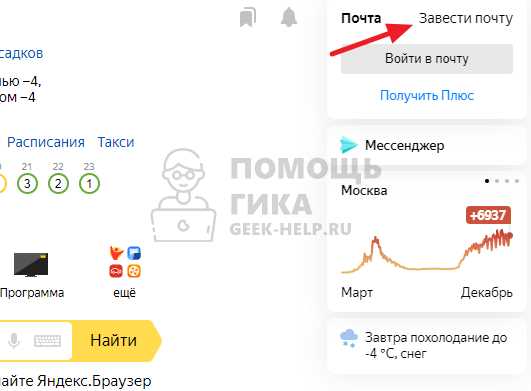
Если вы решили изменить название вашего почтового ящика на Яндексе, вам возможно захочется оповестить своих контактов о данной смене. Это важно, чтобы они знали, как связаться с вами и продолжали отправлять письма на ваш новый адрес. Чтобы облегчить процесс оповещения, вы можете воспользоваться следующей инструкцией.
| Шаг | Действие |
|---|---|
| 1 | Создайте новое письмо в вашей почтовой программе или на веб-сайте Яндекс Почта. |
| 2 | Укажите в поле Кому адреса электронной почты всех ваших контактов, которым вы желаете сообщить о смене названия почтового ящика. |
| 3 | В поле темы письма укажите информацию о смене названия почтового ящика. Например: Изменение названия почтового ящика |
| 4 | В теле письма расскажите своим контактам о причинах смены названия почтового ящика и укажите новый адрес вместе с указанием даты, с которой новое название будет активно. |
| 5 | Добавьте любую дополнительную информацию, которую вы считаете важной для ваших контактов. |
| 6 | Приложите к письму инструкцию о том, как добавить ваш новый адрес в список контактов. |
| 7 | Отправьте письмо. |
С помощью этой инструкции вы сможете быстро и эффективно оповестить своих контактов о смене названия почтового ящика на Яндексе. Будьте внимательны и аккуратны, чтобы никто из ваших контактов не остался без важной информации!
Советы по выбору нового названия почтового ящика
Если вы решили изменить название своего почтового ящика на Яндексе, необходимо тщательно продумать новое имя. Ведь оно будет отображаться в адресе электронной почты и использоваться в контактах с другими пользователями. Для того чтобы вам было проще выбрать новое название, мы подготовили несколько советов:
- Уникальность. При выборе нового названия почты на Яндексе, старайтесь создать что-то уникальное и запоминающееся. Если ваше имя уже занято, добавьте к нему номер или символы, чтобы сделать его уникальным.
- Профессионализм. Если вы используете почту для деловых целей, рекомендуется выбрать название, которое будет ассоциироваться с вашим бизнесом или профессией. Такое название будет производить впечатление надежности и профессионализма на ваших клиентов и партнеров.
- Легкость запоминания. Избегайте сложных или запутанных названий, которые будут трудно запомнить другим пользователям. Лучше выбрать что-то простое и легкое в произношении.
- Проверка доступности. Прежде чем окончательно выбрать новое название, убедитесь, что оно еще не занято. Для этого можно воспользоваться специальными сервисами, предоставляемыми Яндексом или другими почтовыми сервисами.
- Соответствие целям. При выборе нового названия почты на Яндексе, учитывайте свои цели и предпочтения. Если вы хотите использовать почту для личной переписки, выберите что-то более индивидуальное и интимное. Если же это будет рабочая почта, выберите название, соответствующее вашему профессиональному статусу.
Помните, что выбор названия почты на Яндексе — это важный шаг, который может повлиять на ваши отношения с другими пользователями. Поэтому тщательно подумайте и выберите такое название, которое соответствует вашим потребностям и задачам.
Как обновить новое название почтового аккаунта на различных устройствах
Если вы решили изменить название своего почтового аккаунта на Яндексе, сделать это довольно просто. Но после обновления названия вы также захотите изменить его на различных устройствах, чтобы ваш аккаунт всегда оставался актуальным и обновленным.
Шаг 1: Изменение названия почтового аккаунта на Яндексе
- Зайдите в свой почтовый аккаунт на Яндексе и откройте настройки аккаунта.
- В разделе Общие найдите секцию Название аккаунта и нажмите на кнопку Изменить.
- Введите новое название для вашего аккаунта и сохраните изменения.
Шаг 2: Изменение названия почтового аккаунта на различных устройствах
После изменения названия аккаунта на Яндексе, вам потребуется обновить его на различных устройствах, на которых вы используете этот аккаунт. Вот что нужно сделать:
- На компьютере: Откройте почтовый клиент, который вы используете, и обновите название аккаунта в настройках учетной записи.
- На мобильном устройстве: Откройте приложение почты на своем устройстве, найдите настройки аккаунта и обновите название.
- На планшете: Откройте приложение почты на своем планшете, перейдите в настройки аккаунта и обновите название.
Обратите внимание, что процедура обновления названия аккаунта может немного отличаться на различных устройствах и почтовых клиентах. Рекомендуется обратиться к документации или службе поддержки почтового клиента, если возникают трудности при изменении названия.
Теперь вы знаете, как обновить новое название почтового аккаунта на различных устройствах. Следуя этим простым шагам, вы сможете обновить свое название аккаунта эффективно и без лишних затруднений.
Зачем менять название электронной почты вообще
Изменение названия электронной почты может быть полезным из нескольких причин.
1. Лучшая идентификация. Если ваше название электронной почты включает ваше полное имя или организацию, вам будет легче идентифицироваться в рабочем или личном контексте. Это может помочь вам установить профессиональные контакты или лучше сориентироваться в своей почте.
2. Безопасность и конфиденциальность. Повышение безопасности может быть одной из причин изменения названия электронной почты. Если ваше название электронной почты стало известно злоумышленникам или спамерам, изменение названия может помочь вам избежать нежелательных сообщений и предотвратить возможные атаки.
3. Профессиональный рост. Если вы переходите на новую должность или смените место работы, изменение названия электронной почты может отражать ваш новый статус. Новое название электронной почты может помочь вам установить профессиональные контакты и произвести хорошее впечатление на потенциальных работодателей или клиентов.
4. Личные причины. Некоторые люди меняют название электронной почты по личным причинам, таким как изменение фамилии после брака или развода. Это может быть важным шагом в процессе перехода к новому имени и отражение изменений в вашей жизни.
